文章詳情頁
Win10系統怎么開啟放大鏡功能?Win10系統開啟放大鏡功能操作方法
瀏覽:120日期:2022-06-20 11:56:50
我們在使用電腦的過程中,常常會查看一些文檔或者圖片,如果文檔或者圖片中的文字非常小,就會影響我們讀取文字內容,這時候就需要開啟電腦中的放大鏡功能,它可以放大部分顯示器,而且還會跟隨鼠標進行移動。
方法步驟如下
1、首先打開電腦,我們在電腦桌面的左下角點擊開始圖標按鈕,其上方會出現一個窗口,在窗口左側點擊“設置”選項就可以了。
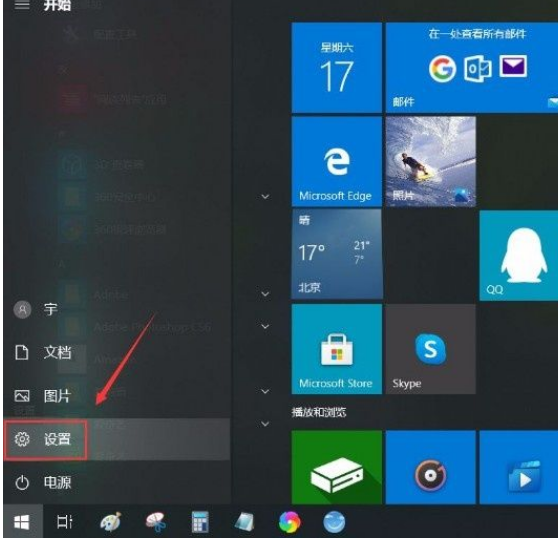
2、接著就會進入到設置頁面,我們在頁面上找到“輕松使用”選項,點擊該選項就可以切換到輕松使用頁面。
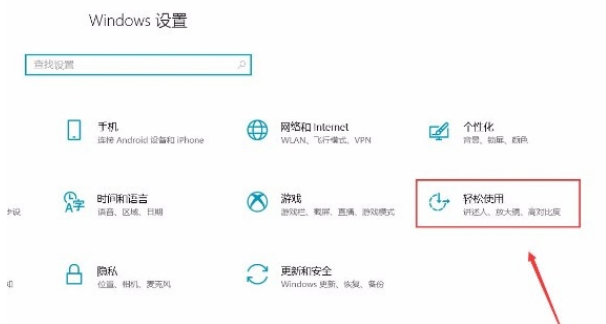
3、接下來在輕松使用頁面中,我們在頁面左側找到“放大鏡”選項并點擊,就可以進行下一步操作。
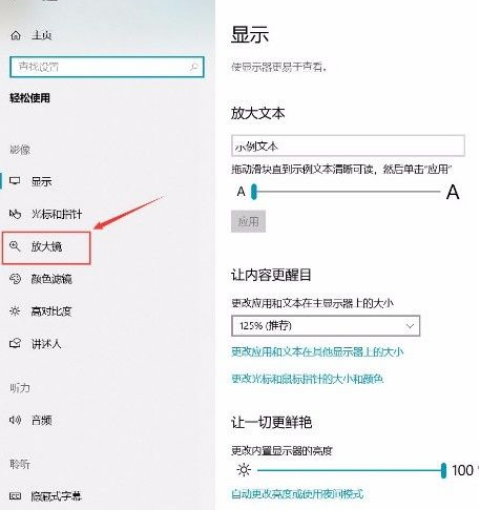
4、隨后我們在界面上方就可以找到“使用放大鏡”選項,該選項下方有一個開關按鈕,如下圖所示。
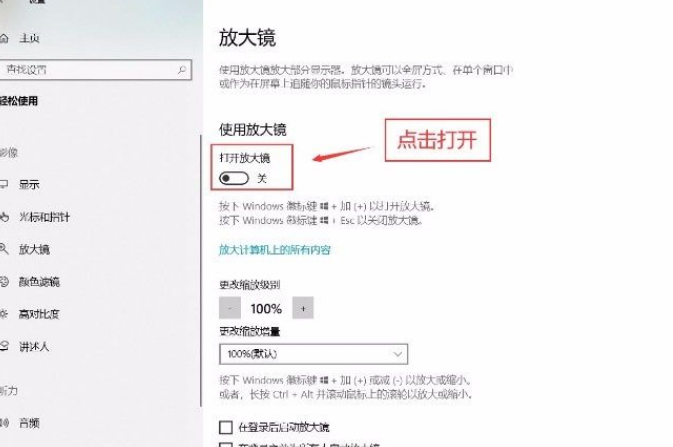
5、最后我們點擊“使用放大鏡”選項下方的開關按鈕將其打開,就可以成功開啟放大鏡功能了,這時候界面左上方會出現一個放大鏡工具欄,如下圖所示,大家可以作為參考。
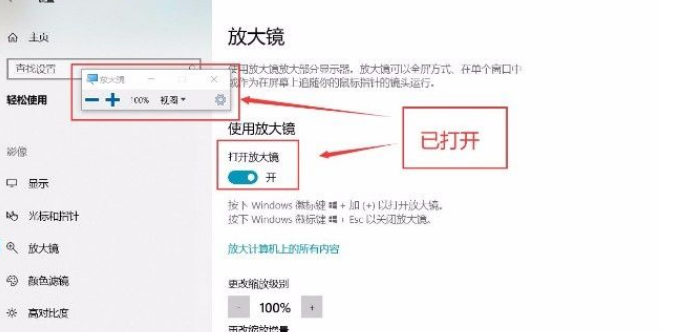
以上就是小編給大家整理的win10系統開啟放大鏡功能的具體操作方法,方法簡單易懂,有需要的朋友可以看一看,希望這篇教程對大家有所幫助。
相關文章:
1. Win7瀏覽網頁提示“該站點安全證書的吊銷信息不可用”怎么辦?2. Win10系統edge瀏覽器無法打開網頁是什么問題?解決方法說明3. Win10切換鼠標左右鍵方法分享4. 微軟 Win11 首個 Canary 預覽版 25314 推送 附更新內容和升級方法5. win10中聯網具體操作方法6. WinXP系統提示錯誤123:文件名、目錄名或卷標語法不正確如何解決?7. Win7寫入注冊表時出錯的解決方法8. Win10電腦磁盤占用率太高怎么解決?9. win10控制面板無法修改鼠標外觀解決方法10. win8.1瀏覽器中切換輸入法提示'網站想要使用你計算機上的程序打開Wed'的解決方法
排行榜

 網公網安備
網公網安備